Propaganda
Ter dois monitores é uma daquelas coisas que, na primeira vez em que você tenta, nunca mais volta. Existem muitos benefícios em ter dois monitores para trabalhar, mas esses benefícios se multiplicam ainda mais quando você usa software como Vários monitores reais.
Um tempo atrás, eu passei pelo processo de estender sua laptop com dois monitores externos 3 etapas fáceis para uma configuração de monitor duplo e uma área de trabalho estendidaUma configuração de monitor duplo é maravilhosa. Mas o seu PC suporta múltiplos monitores? Mostraremos como usar dois monitores ou mais. consulte Mais informação , o que é fantástico. No entanto, enquanto dois monitores oferecem o dobro da área de trabalho e aumentam a produtividade, a utilização de dois monitores nunca foi perfeita. Às vezes, o plano de fundo ou o protetor de tela simplesmente não funciona direito - por exemplo, funciona no monitor primário, mas não no secundário. Erez tentou usar alguns várias ferramentas de monitor 3 ferramentas gratuitas e impressionantes para otimizar a configuração do seu monitor duplo [Windows] Como alguns de meus leitores mais fiéis devem saber, eu uso uma configuração de monitor duplo há anos. Com o tempo, tentei dezenas de ferramentas diferentes, gratuitas e comerciais, para fazer o melhor uso de ... consulte Mais informação para corrigir esses problemas, mas mesmo assim as ferramentas não são perfeitas.
Eu devo ter tentado quase todos os aplicativos de desktop múltiplos gratuitos, mas alguns fazem uma tentativa valiosa de dar a sensação de que você está usando dois sistemas de computador individuais independentes um do outro, eles sempre caem baixo. No final, o protetor de tela ou o plano de fundo não funcionam direito, as configurações da área de trabalho virtual simplesmente consome muita memória e recursos, ou a ferramenta de software é muito problemática e acaba congelando o sistema. Na verdade, desisti de usar qualquer ferramenta e fiquei com a configuração padrão da área de trabalho estendida, e a chamei de boa.
Isso é até que me deparei Vários monitores reais. Cobrimos brevemente a versão de avaliação gratuita do Actual Multiple Monitors, anteriormente aqui em MakeUseOf, mas isso apenas arranhou a superfície do que a versão pro (US $ 24,95) deste incrível software pode Faz. Neste artigo, mostrarei como esse software impressionante pode transformar seu único PC em um sistema de exibição dupla que age como se você estivesse executando duas áreas de trabalho independentes em que você pode lançar janelas e aplicativos de uma área para outra com um clique do mouse (ou teclado).
A única razão pela qual me incomodei em experimentar a versão paga deste software é por causa da promessa de que ele oferecia dois desktops totalmente funcionais com menus e barras de tarefas independentes. Estou na busca por esse tipo de software há tanto tempo que não acreditava que isso fosse possível. Com certeza é isso.
Ao instalar pela primeira vez vários monitores reais, você encontrará um novo ícone na bandeja do sistema. Ao clicar com o botão direito do mouse, você verá todos os recursos incorporados à configuração dupla. Eu mostrarei a você cada um desses comentários.

A chave aqui é que, embora os dois desktops sejam retratados como dois desktops individuais, eles ainda oferecem a conveniência de ser o mesmo computador. Isso significa o mesmo sistema de arquivos quando você abre o explorador de arquivos, os mesmos aplicativos quando você clica no menu Iniciar e, mais importante, o capacidade de alternar as janelas abertas do aplicativo entre os dois monitores da área de trabalho usando os dois novos ícones na parte superior de cada janela.

Ambas as áreas de trabalho oferecem a você a funcionalidade completa do Windows 7, incluindo não apenas o botão Iniciar e a barra de ferramentas com a bandeja do sistema, mas também as listas de pulos, notificações independentes (dependendo da área de trabalho em que você lançou um aplicativo) e o botão "mostrar área de trabalho" à direita do barra de tarefas. No entanto, eu achei que o botão show desktop era funcional nos dois desktops, não apenas em um. É possível que isso possa ser personalizado, mas não encontrei essa configuração em nenhum lugar.
A barra de tarefas
Aqui está o que eu realmente amo. Dependendo da área de trabalho da qual iniciar um aplicativo, você verá ícones da barra de tarefas para esses aplicativos apenas na barra de tarefas da área de trabalho, não nos dois.
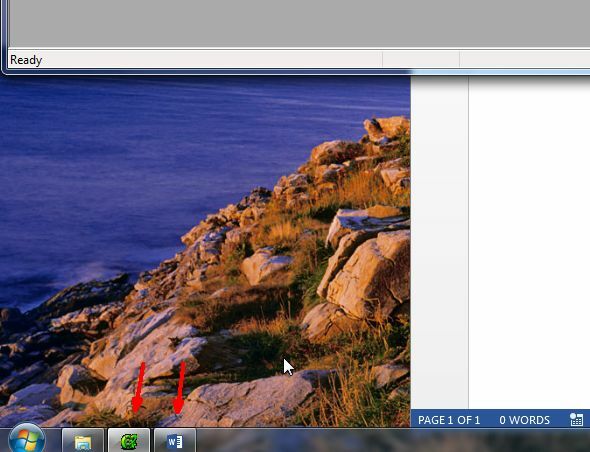
Isso é muito legal porque permite que você use cada área de trabalho para finalidades muito diferentes, quase como se estivesse usando dois sistemas de computador individuais executando seu próprio software de forma independente. Acima estava o que meu menu iniciar e barra de tarefas pareciam na tela nº 1. Abaixo está o que parecia na tela # 2.

Como você pode ver, apenas os aplicativos em execução nessa área de trabalho são exibidos.
Papeis de parede
Outro recurso muito interessante do Actual Multiple Monitos que corrige uma queixa de longa data que eu tive com um A configuração de tela dupla é que permite criar configurações individuais para a área de trabalho e o protetor de tela de cada Área de Trabalho. Aqui, defini o plano de fundo para a tela 1 como um campo de flores e para a tela 2 como um canyon.

Você também pode ajustar a resolução de cada tela (nada de novo lá), mas também pode alterar o layout se você estiver trabalhando em condições incomuns em que possa precisar usar um monitor verticalmente.

Protetores de tela
O melhor de tudo é que você pode configurar dois protetores de tela independentes. Não havia nada pior do que quando eu testei um protetor de tela de segurança que deveria travar o computador 4 maneiras comuns de proteger com senha sua conta de usuário do WindowsProteger seu computador com uma senha deve ser uma prática comum, especialmente se muitas pessoas potencialmente tiverem acesso físico a ele. O Windows fornece vários níveis nos quais você pode definir senhas para bloquear sua conta de usuário ... consulte Mais informação com uma senha quando foi ativada, mas funcionou apenas em uma tela - deixando qualquer pessoa que andasse até o computador com a capacidade de usá-lo clicando com o botão direito do mouse no monitor desbloqueado e navegando no computador quer. Tanta coisa para um protetor de tela seguro! Bem, com os vários monitores reais, esse protetor de tela funcionaria porque poderia ser configurado para funcionar nos dois desktops.
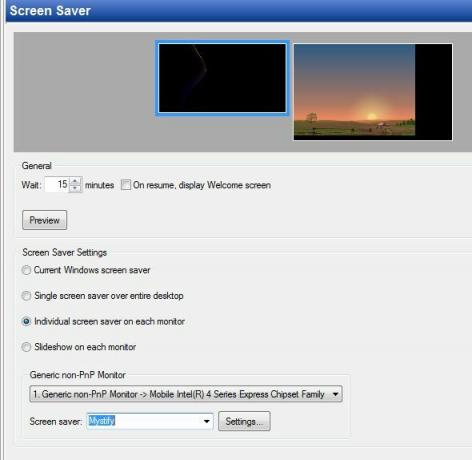
Seccionamento da área de trabalho
Um dos melhores recursos que encontrei ao testar vários monitores reais era a capacidade de seção da área de trabalho em áreas de trabalho independentes Transforme sua área de trabalho do Windows desordenada em útil de graça com cercasGostaria de começar este post com um pequeno pedido: pressione Win + D para mim. Eu esperarei aqui. Vá em frente, faça. Ok, pronto? O que você viu? Foi uma bagunça quente de ícones desordenados ... consulte Mais informação . Isso é um pouco semelhante ao Cercas, em que você está predefinindo áreas da área de trabalho e para o qual deseja usá-las. No caso de vários monitores reais, você pode continuar dividindo cada seção pela metade horizontal ou vertical, tocando em um dos botões de linha de divisão.

Dentro desses "blocos", você pode colocar seus aplicativos. Você também pode criar vários layouts. Por exemplo, digamos que eu saiba que quando escrevo um artigo MakeUseOf, sempre tenho o editor WP em um janela inferior grande, coloquei o navegador na janela superior esquerda e meu aplicativo de bloco de notas no canto superior direito janela. Bem, usando esses layouts, eu posso definir essa configuração uma vez e sempre tê-la pronta para quando eu quiser escrever um artigo MakeUseOf.
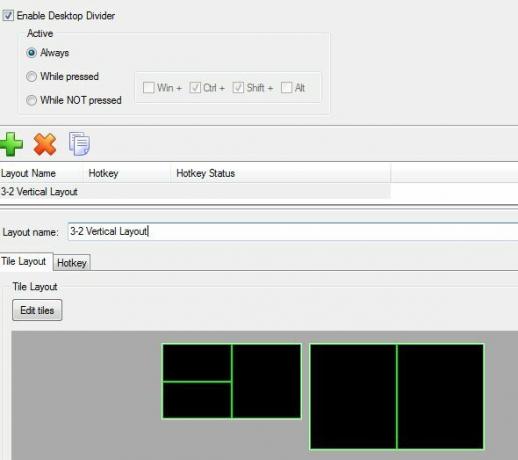
Você também pode atribuir uma tecla de atalho para que, quando estiver na área de trabalho, toque em algo como Cntrl-Alt-3 e obtenha um layout de três blocos que você configurou anteriormente. Você pode mudar rapidamente entre layouts ativos usando as teclas de atalho que configurou para eles. É muito fácil atribuir uma janela ao ladrilho - basta iniciar o aplicativo e arrastar a janela para perto. O ladrilho ficará vermelho sólido quando estiver pronto para aceitar a janela. Basta soltá-lo e a janela será redimensionada de acordo com o tamanho do seu bloco.

Perfis de configuração da área de trabalho
Indo ainda mais longe, você pode criar perfis completos de configuração da área de trabalho. Então, digamos que uma pessoa que esteja usando o computador goste de uma determinada resolução de tela, planos de fundo específicos e determinados protetores de tela. Você pode configurar tudo isso, salvá-lo como um perfil e atribuir uma tecla de atalho.

Com apenas algumas teclas, você pode mudar para a configuração de várias áreas de trabalho preferida, sem se preocupar em alterar todas as configurações da próxima pessoa que usa o computador. Se você já teve que alternar entre usar um projetor externo para reuniões e depois voltar para uma configuração de vários monitores, sabe que às vezes isso pode ser uma dor real. Esses projetores às vezes exigem configurações de resolução muito exclusivas para parecerem corretas. Agora você pode criar um perfil específico para quando usar o projetor e pronto.
Conclusão
Como você pode ver, Vários monitores reais faz jus ao seu nome. Te dá real vários monitores, não uma desculpa ruim para uma configuração estendida do monitor. Agora você pode aproveitar a conveniência de ter dois desktops sem precisar executar dois computadores.
O Real Multiple Monitors oferece um período de avaliação gratuito de 30 dias que é ativado quando você baixa e instala o software. Esta é uma cópia totalmente funcional e, se você gostar, poderá comprar uma licença para mantê-la ativada permanentemente.
Você está tentado a investir em software para otimizar a configuração do seu monitor duplo? O que você usa agora para gerenciar vários monitores?
Créditos da imagem: Escritório em casa Via Shutterstock
Ryan é bacharel em Engenharia Elétrica. Ele trabalhou 13 anos em engenharia de automação, 5 anos em TI e agora é engenheiro de aplicativos. Um ex-editor-chefe do MakeUseOf, ele falou em conferências nacionais sobre visualização de dados e foi apresentado na TV e rádio nacional.